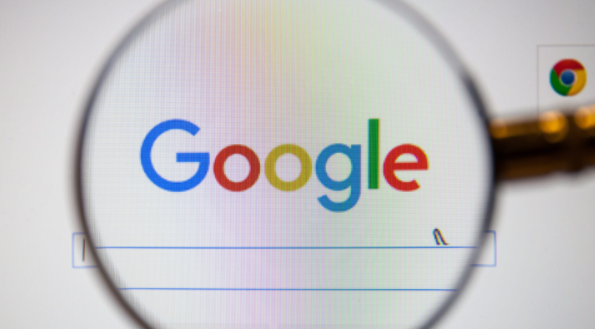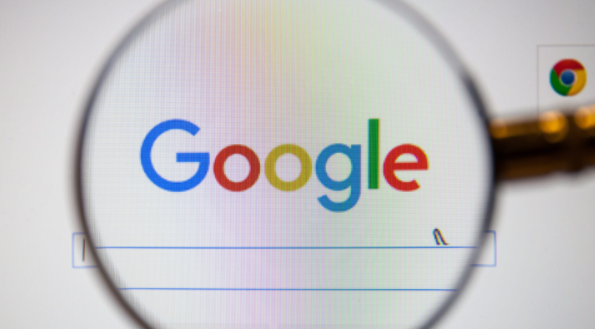
以下是Chrome浏览器标签页管理技巧及扩展插件推荐:
1. 基础标签页操作
- 创建新标签页:快捷键为Ctrl+T(Windows/Linux)或Command+T(Mac),也可点击当前标签页右上角的“+”号图标。
- 关闭当前标签页:使用快捷键Ctrl+W(Windows/Linux)或Command+W(Mac),或者点击当前标签页右上角的“X”图标。
- 恢复最近关闭的标签页:按Ctrl+Shift+T(Windows/Linux)或Command+Shift+T(Mac),还可右键点击标签栏,选择“重新打开关闭的标签页”。
- 查看当前标签页的完整URL:快捷键是Ctrl+L(Windows/Linux)或Command+L(Mac),也可点击地址栏左侧的锁形图标。
2. 启用标签分组功能
- 访问实验性功能页面:在浏览器的地址栏中输入chrome://flags/tab-groups,然后回车。
- 启用标签分组:在实验性功能页面中,找到“Tab Groups”选项,并将其右侧的状态从“Default”或“Disabled”更改为“Enabled”。
- 重启浏览器:按照提示重新启动Chrome浏览器,以确保标签分组功能已正确启用。
3. 使用标签分组功能
- 创建新的标签组:打开多个标签页,右击想要加入新组的标签页,选择“向新群组中添加标签页”,这将创建一个新的标签组,并将该标签页加入其中。
- 命名和颜色设置:点击新创建的标签组旁边的彩色圆圈或空白处,弹出设置菜单,可为标签组输入名称,并选择颜色来区分不同的组。
- 添加更多标签页到组:若要将更多标签页添加到同一组,可右击这些标签页,选择“添加到现有组”,从下拉列表中选择要加入的组,也可直接将标签页拖到已创建的标签组上。
- 管理标签组:点击标签组旁边的彩色圆圈或名称,可展开或收起该组;右击标签页,选择“从组中移除”,可移除某个标签页;右击组名,选择“关闭群组”,可关闭整个标签组。
4. 扩展插件推荐
- OneTab:可一键关闭所有标签页,并将关闭的网址保存起来,能减少Chrome的内存占用,还可用于临时存储网页,方便随时取用。
- SimpleUndoClose:能还原已关闭的标签页,操作简单高效,点击图标即可列出最近关闭的标签页,还支持搜索关键词查找对应页面。